清华同方U盘启动BIOS设置教程
清华同方品牌电脑、笔记本进入BIOS一般是开机时(开机前把U盘插入电脑中)按F2、DEL、或CTRL+ALT+S和F1(极少部分)进入BIOS后,将光标移到Boot启动设备设置,进入Boot Device Priority(启动顺序设置):
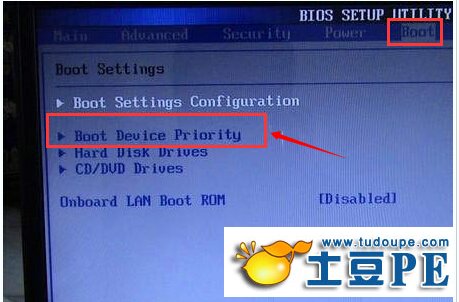
这是开机时系统启动存储器的顺序,如大家在安装操作系统时要从U盘启动,就必须把1st Device Priority设置成为你的U盘。

BIOS设置好后,保存后退出BIOS,光标移到EXIT,选择SAVE CHANGES AND EXIT(保存设置并退出)
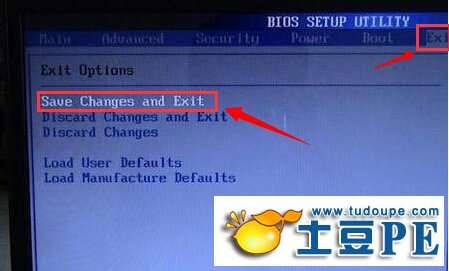
以上清华同方U盘启动BIOS设置教程内容出自土豆PE,感谢浏览~!
